- مؤلف Jason Gerald [email protected].
- Public 2023-12-16 10:53.
- آخر تعديل 2025-01-23 12:05.
عند توصيل حساب بريد إلكتروني بـ Outlook ، يجب إدخال عنوان البريد الإلكتروني وكلمة المرور حتى يتمكن Outlook من إرسال البريد الإلكتروني واستلامه من هذا الحساب. إذا قمت بتغيير كلمة مرور حساب بريدك الإلكتروني ، فستحتاج إلى تغيير كلمة مرور Outlook لمنع Outlook من الوصول إلى حسابك. يمكنك أيضًا حماية ملفات بيانات Outlook بكلمة مرور ، والتي يمكن تغييرها في أي وقت طالما أنك تعرف كلمة المرور الأصلية. إذا كنت تستخدم Outlook.com ، فيمكنك تغيير كلمة المرور لهذا الحساب من خلال مدخل حساب Microsoft.
خطوة
الطريقة 1 من 3: حسابات البريد الإلكتروني في Outlook
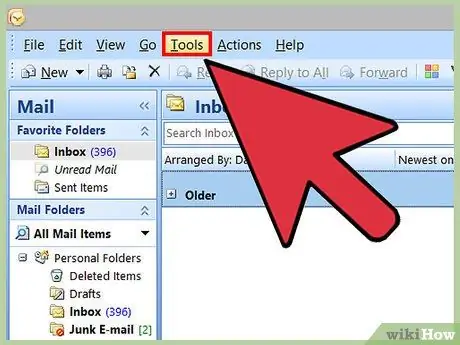
الخطوة 1. انقر فوق ملف> معلومات لعرض شاشة معلومات الحساب
إذا كنت تستخدم Outlook 2003 ، فانقر فوق أدوات> حسابات البريد الإلكتروني
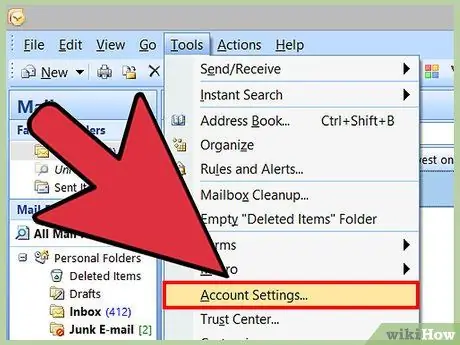
الخطوة 2. انقر فوق الزر "إعدادات الحساب" ، ثم انقر فوق "إعدادات الحساب"
سترى نافذة جديدة تعرض جميع حسابات البريد الإلكتروني المتصلة.
إذا كنت تستخدم Outlook 2003 ، فحدد عرض أو تغيير حسابات البريد الإلكتروني الموجودة
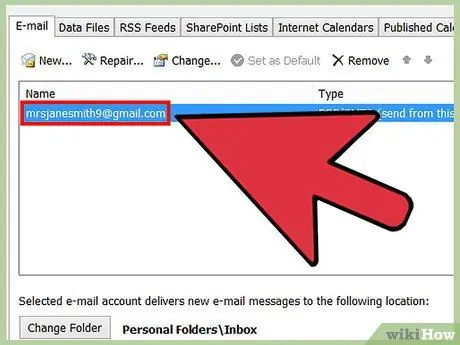
الخطوة 3. حدد الحساب الذي تريد تغيير كلمة المرور الخاصة به
ضع في اعتبارك أنك ستقوم بتغيير كلمة المرور التي يستخدمها Outlook للوصول إلى حساب البريد الإلكتروني الخاص بك ، وليس كلمة المرور لهذا الحساب. إذا كنت بحاجة إلى تغيير كلمة مرور حساب البريد الإلكتروني الخاص بك ، فستحتاج إلى القيام بذلك من خلال موقع الويب الخاص بموفر البريد الإلكتروني الخاص بك. على سبيل المثال ، إذا كنت تستخدم Gmail ، فقم بتغيير كلمة مرور Gmail عبر صفحة استرداد حساب Google ، ثم قم بتغيير كلمة مرور البريد الإلكتروني في Outlook.
إذا كنت تريد تغيير كلمة مرور ملف بيانات Outlook ، فاقرأ الخطوات التالية
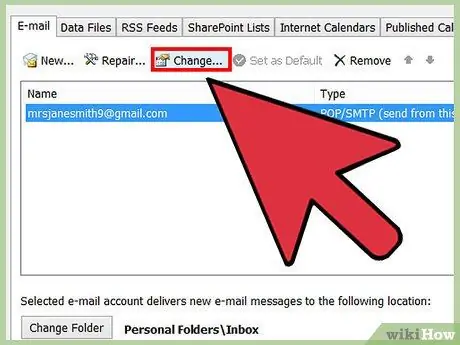
الخطوة 4. انقر فوق الزر "تغيير" لفتح صفحة تفاصيل الحساب
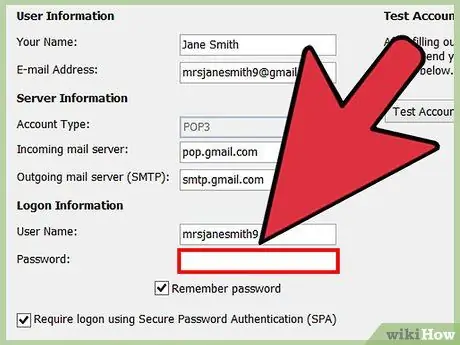
الخطوة 5. أدخل كلمة المرور الصحيحة في حقل كلمة المرور
يوجد في قسم معلومات تسجيل الدخول.
ضع في اعتبارك أن هذه الخطوة لن تغير كلمة مرور حسابك. باتباع هذه الخطوات ، ستقوم فقط بتغيير كلمة المرور التي يستخدمها Outlook للوصول إلى حسابك
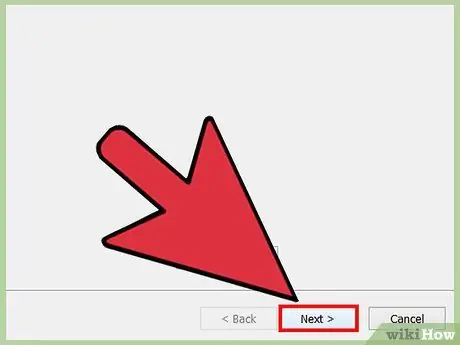
الخطوة 6. انقر فوق "التالي" لحفظ الإعدادات واختبار كلمة المرور
سيقوم Outlook باختبار كلمة المرور الخاصة بك ومحاولة تسجيل الدخول إلى حسابك. إذا كانت كلمة المرور التي أدخلتها صحيحة ، فستتلقى رسالة تهنئة!.
الطريقة 2 من 3: ملف بيانات Outlook
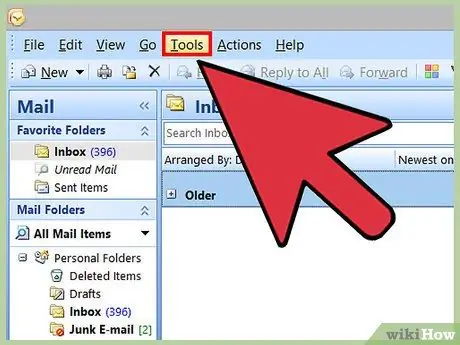
الخطوة 1. انقر فوق ملف> معلومات لعرض شاشة معلومات الحساب
يمكنك تعيين كلمة مرور لملف بيانات Outlook (PST). بعد تعيين كلمة مرور لملف PST ، سيُطلب من المستخدم إدخال كلمة المرور لفتح حساب بريد إلكتروني محمي. لتغيير كلمة مرور ملف PST ، يجب إدخال كلمة المرور الأصلية. لا يمكنك فتح Outlook أو تغيير كلمة مرور ملف PST إذا نسيت كلمة المرور
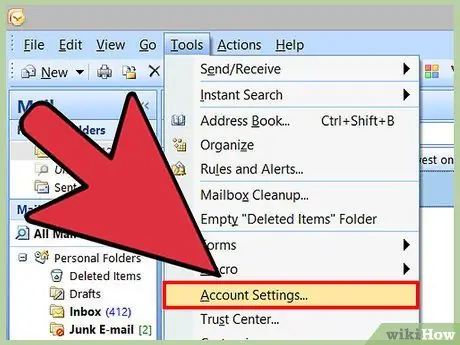
الخطوة 2. انقر فوق الزر "إعدادات الحساب" ، ثم انقر فوق "إعدادات الحساب"
سيتم فتح نافذة إعدادات الحساب.
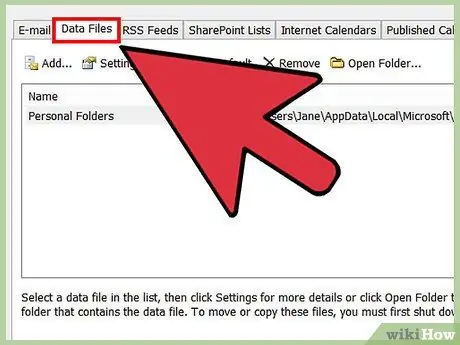
الخطوة 3. انقر فوق علامة التبويب ملف البيانات لعرض معلومات ملف بيانات Outlook
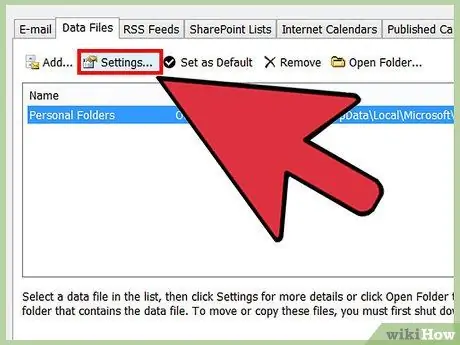
الخطوة 4. حدد ملف بيانات Outlook وانقر فوق إعدادات. سيتم فتح نافذة إعدادات ملف البيانات.
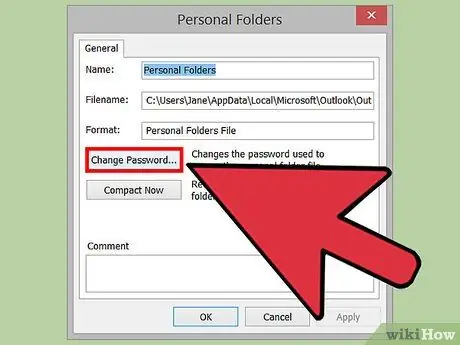
الخطوة 5. انقر فوق الزر "تغيير كلمة المرور"
لا يمكن النقر فوق هذا الزر إذا كنت تستخدم حساب Exchange. في هذه الحالة ، تعمل كلمة مرور Exchange أيضًا على حماية ملف البيانات.
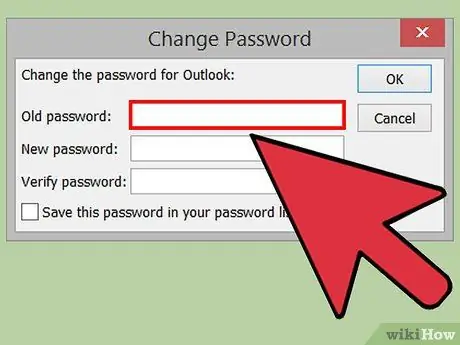
الخطوة 6. أدخل كلمة المرور القديمة ، ثم أدخل كلمة المرور الجديدة مرتين
لا يمكنك تغيير كلمة مرور ملف البيانات إذا كنت لا تعرف كلمة المرور القديمة.
الطريقة الثالثة من 3: Outlook.com
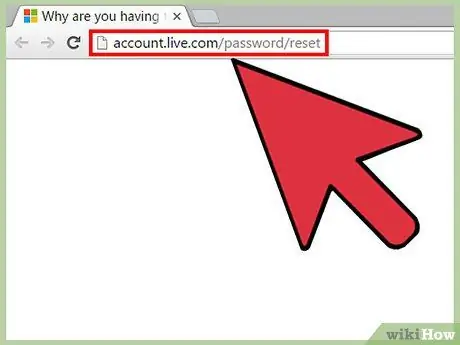
الخطوة 1. قم بزيارة صفحة إعادة تعيين كلمة مرور حساب Microsoft
حساب البريد الإلكتروني @ outlook.com (أو @ hotmail.com أو @ live.com) هو حساب Microsoft. لذلك ، سيؤدي تغيير كلمة مرور حساب البريد الإلكتروني في Outlook.com أيضًا إلى تغيير كلمات المرور لمنتجات Microsoft الأخرى المرتبطة بالحساب ، بما في ذلك Windows و Skype و Xbox Live.
يمكنك بدء عملية إعادة تعيين الحساب بزيارة account.live.com/password/reset
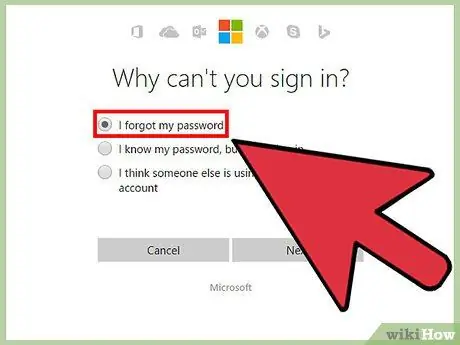
الخطوة 2. حدد الخيار لقد نسيت كلمة المرور الخاصة بي وانقر فوق "التالي". ستبدأ عملية إعادة تعيين كلمة المرور.
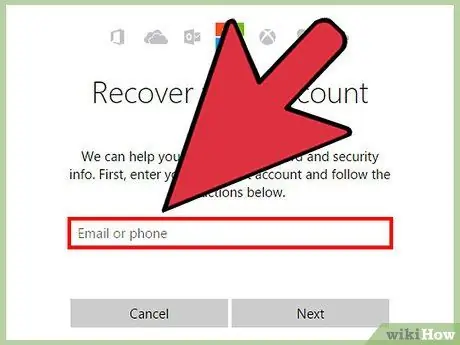
الخطوة الثالثة. أدخل عنوان البريد الإلكتروني لـ Outlook.com الذي تريد تغيير كلمة المرور الخاصة به ، وقم بتعبئة Captcha
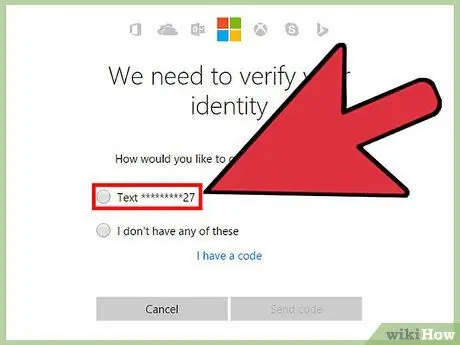
الخطوة 4. اختر كيفية إرسال رمز إعادة التعيين
يمكنك استلام رمز إعادة التعيين بعدة طرق ، بناءً على إعدادات حسابك. إذا قمت بربط رقم هاتفك بحساب Microsoft ، فيمكنك تلقي رمز عبر رسالة نصية قصيرة ، وإذا كان لديك تطبيق حساب Microsoft مثبتًا على هاتفك ، فيمكنك إنشاء رمز إعادة تعيين من خلال التطبيق.
إذا لم تتمكن من الوصول إلى جميع خطوط الشحن ، فانقر فوق ليس لدي أي من هذه الخيارات ، سيُطلب منك ملء استبيان قصير للتحقق من هويتك
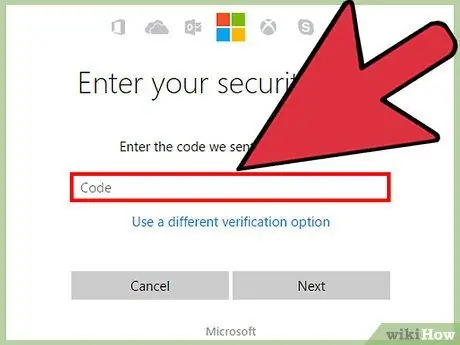
الخطوة 5. أدخل الرمز الذي تلقيته للدخول إلى صفحة إعداد كلمة المرور
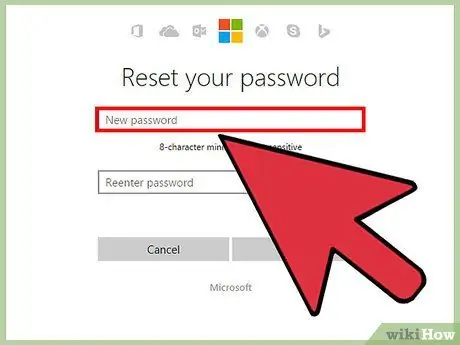
الخطوة 6. أدخل كلمة المرور الجديدة مرتين
ستتغير كلمة مرورك ، وسيُطلب منك تسجيل الدخول مرة أخرى باستخدام كلمة مرور جديدة عبر الأجهزة.






